Impossibilité de télécharger l’application netflix sous windows 10
siwah
Messages postés
4
Statut
Membre
-
Mehdi -
Mehdi -
Bonjour,
Suite à plusieurs bugs, j'ai désinstallé l’application netflix.
Le souci depuis est que lorsque j'essaie de la télécharger depuis le Windows store c'est impossible..il y'a un blocage.
je n'ai pas de problème pour télécharger d'autres applications.
j 'ai essayé de voir sur des forums, malheureusement je n'ai pas trouvé de solution.
si quelqu'un pouvait m'aider à solutionner le problème ça serait super.
merci d'avance
Suite à plusieurs bugs, j'ai désinstallé l’application netflix.
Le souci depuis est que lorsque j'essaie de la télécharger depuis le Windows store c'est impossible..il y'a un blocage.
je n'ai pas de problème pour télécharger d'autres applications.
j 'ai essayé de voir sur des forums, malheureusement je n'ai pas trouvé de solution.
si quelqu'un pouvait m'aider à solutionner le problème ça serait super.
merci d'avance
A voir également:
- Pourquoi netflix ne veut pas telecharger
- Netflix ne veut pas telecharger - Meilleures réponses
- Problème téléchargement netflix windows 10 - Meilleures réponses
- Télécharger clavier arabe - Télécharger - Divers Web & Internet
- Netflix - Accueil - Streaming
- Télécharger netflix pour pc - Télécharger - Streaming vidéo
- Telecharger word 2013 - Télécharger - Traitement de texte
- Telecharger ccleaner gratuit - Télécharger - Nettoyage
4 réponses

pistouri
Messages postés
20674
Date d'inscription
Statut
Contributeur
Dernière intervention
Ambassadeur
8 529
Bonjour,
1- Vérifie que Windows Update soit à jour.
Paramètres → Mises à jour et sécurité→ rechercher des mises à jour
2-Résolution des problèmes.
Paramètres → Mises à jour et sécurité.
Clique sur la ligne → Résolution des problèmes.
Dans la fenêtre de droite lance → Applications du Windows store
Note le message d'erreur si tu en vois un ou prends une capture d'écran et poste la dans ton prochain message.
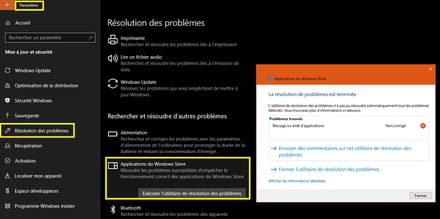
3- Baisser le niveau de l'UAC.
Dans le champs de recherche sur la barre des tâche tape → panneau de configuration
Va dans → Sécurité et maintenance
Développe la petite flèche → Sécurité
Sous ''Contrôle du compte utilisateur'' clique sur la ligne → Modifier les paramètres
Baisse le niveau vers le bas avec le curseur.
Puis OK
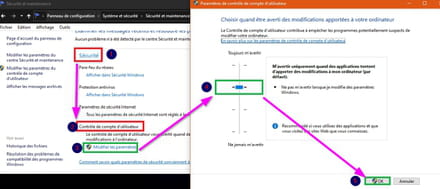
4- Antivirus.
Quel est ton antivirus? Pare-Feu ?
L'idéal est d'utiliser Windows Defender par défaut intégré avec W10.
Et de le mettre à jour (Base de définition)
5- Date et Heure.
Paramétrés → Heure et langue
Région
Pays ou région → France
Format régional→ Recommandé [Français France]
Ensuite Panneau de configuration→Horloge et région→ Région
Clique sur l'onglet → Administration
Clique sur → Copier les paramètres
Coche les 2 case en bas:
- Écran d'accueil et compte systéme
- Nouveaux comptes d'utilisateur.
Puis OK.
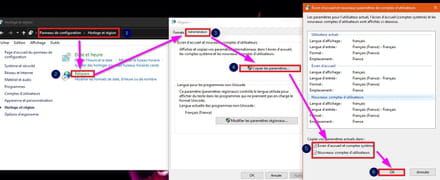
5- Pilote graphique obsolète.
Vérifies si le pilote de ta carte graphique est à jour sur le site constructeur.
Ou avec Mes Drivers
Enregistre Mes Drivers
Sélectionne versions certifiées et décoche version bêta
Applique et regarde si un pilote graphique est disponible.
6- Réparation fichiers systéme Dism + SFC
La procédure
Lance uniquement la commande en Administrateur → Dism /Online /Cleanup-Image /RestoreHealth
Termine par SFC si tu le souhaite.
Pourquoi DISM uniquement, cela va restaurer l'image Windows si présente, encore faut il qu'il y est une copie.
7- Vider le cache Windows Store .
Touche clavier Windows + R
Tape → wsreset
OK
Une fenêtre noire s'ouvre
Tu verras rien c'est normal.
Laisse faire jusqu’à que le Windows store s'ouvre.
La fenêtre noir [CMD] se refermera toute seule
Dans le Windows store commence par te déconnecter.
Clique sur ton avatar en haut et à droite
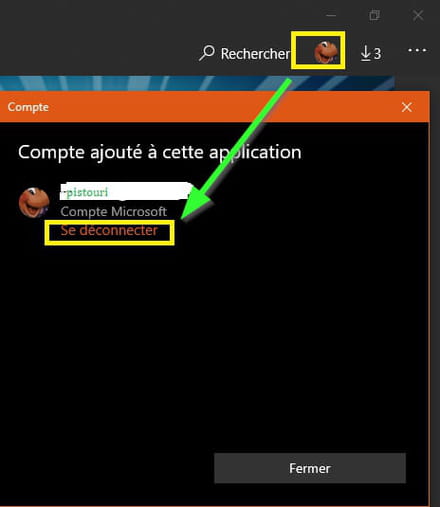
Reconnecte toi.
En haut à droite vérifie si tu as des application à mettre à jour.
Un chiffre te l'indiquera.
Clique si tu en as sur → Obtenir des mises à jour.

Tente d'installer Netflix
8- Parfois, l'application Netflix ne se connecte pas à Internet car elle essaie de résoudre l'adresse IP du serveur de l'URL saisie qui peut ne plus être valide.
Solution: Effacer DNS
Dans le champs de recherche sur la barre des tâche tape → cmd
Clique droit sur → invite de commandes
Puis → Exécuter en tant qu'Administrateur.
Fais un copier/coller de ces commandes suivantes une par une et appuyez sur Entrer clavier à chaque fois:
ipconfig /release
ipconfig /renew
ipconfig /flushdns
ipconfig /registerdnsnetsh firewall reset
netsh int ip reset
netsh winsock reset
netsh interface tcp set global autotuning=disabled
Quand c'est fini tape → exit ou ferme la fenêtre CMD
Redémarre le PC
Reconnecte toi au Windows store
Installe Netflix.
Info:
Pour le savoir touche clavier Windows + R
Tape → winver
Donne les 4 chiffres de ta version dans ton prochain message.
A+
1- Vérifie que Windows Update soit à jour.
Paramètres → Mises à jour et sécurité→ rechercher des mises à jour
2-Résolution des problèmes.
Paramètres → Mises à jour et sécurité.
Clique sur la ligne → Résolution des problèmes.
Dans la fenêtre de droite lance → Applications du Windows store
Note le message d'erreur si tu en vois un ou prends une capture d'écran et poste la dans ton prochain message.
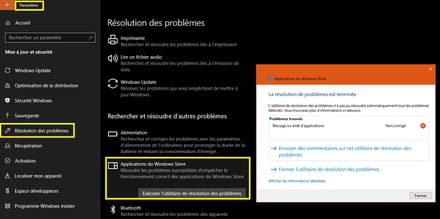
3- Baisser le niveau de l'UAC.
Dans le champs de recherche sur la barre des tâche tape → panneau de configuration
Va dans → Sécurité et maintenance
Développe la petite flèche → Sécurité
Sous ''Contrôle du compte utilisateur'' clique sur la ligne → Modifier les paramètres
Baisse le niveau vers le bas avec le curseur.
Puis OK
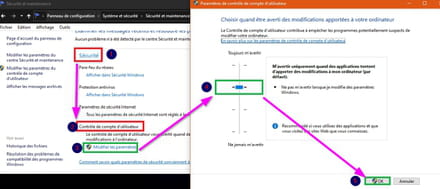
4- Antivirus.
Quel est ton antivirus? Pare-Feu ?
L'idéal est d'utiliser Windows Defender par défaut intégré avec W10.
Et de le mettre à jour (Base de définition)
5- Date et Heure.
Paramétrés → Heure et langue
Région
Pays ou région → France
Format régional→ Recommandé [Français France]
Ensuite Panneau de configuration→Horloge et région→ Région
Clique sur l'onglet → Administration
Clique sur → Copier les paramètres
Coche les 2 case en bas:
- Écran d'accueil et compte systéme
- Nouveaux comptes d'utilisateur.
Puis OK.
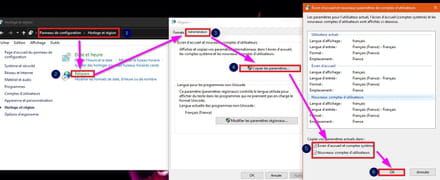
5- Pilote graphique obsolète.
Vérifies si le pilote de ta carte graphique est à jour sur le site constructeur.
Ou avec Mes Drivers
Enregistre Mes Drivers
Sélectionne versions certifiées et décoche version bêta
Applique et regarde si un pilote graphique est disponible.
6- Réparation fichiers systéme Dism + SFC
La procédure
Lance uniquement la commande en Administrateur → Dism /Online /Cleanup-Image /RestoreHealth
Termine par SFC si tu le souhaite.
Pourquoi DISM uniquement, cela va restaurer l'image Windows si présente, encore faut il qu'il y est une copie.
7- Vider le cache Windows Store .
Touche clavier Windows + R
Tape → wsreset
OK
Une fenêtre noire s'ouvre
Tu verras rien c'est normal.
Laisse faire jusqu’à que le Windows store s'ouvre.
La fenêtre noir [CMD] se refermera toute seule
Dans le Windows store commence par te déconnecter.
Clique sur ton avatar en haut et à droite
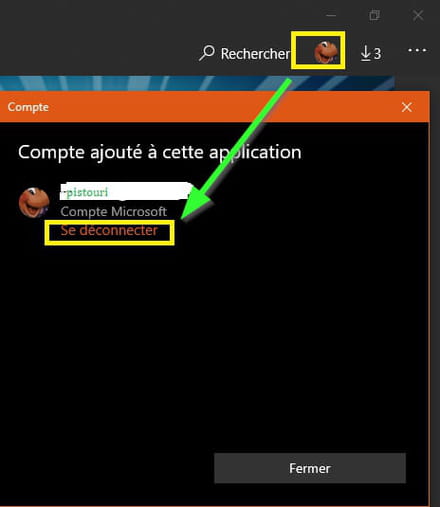
Reconnecte toi.
En haut à droite vérifie si tu as des application à mettre à jour.
Un chiffre te l'indiquera.
Clique si tu en as sur → Obtenir des mises à jour.

Tente d'installer Netflix
8- Parfois, l'application Netflix ne se connecte pas à Internet car elle essaie de résoudre l'adresse IP du serveur de l'URL saisie qui peut ne plus être valide.
Solution: Effacer DNS
Dans le champs de recherche sur la barre des tâche tape → cmd
Clique droit sur → invite de commandes
Puis → Exécuter en tant qu'Administrateur.
Fais un copier/coller de ces commandes suivantes une par une et appuyez sur Entrer clavier à chaque fois:
ipconfig /release
ipconfig /renew
ipconfig /flushdns
ipconfig /registerdnsnetsh firewall reset
netsh int ip reset
netsh winsock reset
netsh interface tcp set global autotuning=disabled
Quand c'est fini tape → exit ou ferme la fenêtre CMD
Redémarre le PC
Reconnecte toi au Windows store
Installe Netflix.
Info:
- Donne ta version de W10.
Pour le savoir touche clavier Windows + R
Tape → winver
Donne les 4 chiffres de ta version dans ton prochain message.
- Possible que cela soit la dernière mise à jour installée si tout aller bien avant, la désinstaller et suspendre les MAJ.
- Restauration systéme à une date précédente ce que j'évite de te faire faire car pas sur à 100% qu'elle soit fonctionnelle.
A+










A l’étape 6 de ton tuto lorsque j’exécute la procédure, dans le tableau noir il y' une progression jusqu' à atteindre 100% sans que le message suivant n'apparaisse
« La restauration a été effectuée. L’opération a réussi »
Es ce normal?
Merci pour ta réponse
C'est pas normal , Windows n'a pas trouvé une copie de l'image de déploiement.
Des fichiers systéme doivent être corrompus.
Essaye un SFC avec la commande à copier/coller puis Entrée touche du clavier → sfc / scannow
N'oublies pas de lancer la commande en Administrateur.
Durée 20 minutes, redémarre ensuite le PC.
Cela est il arrivé après la dernière mise à jour ?
Donne la version de Windows avec la commande winver.
Autre solution créer un compte administrateur local avec netpliz.
Ou Paramètres → Comptes →Famille et autres utilisateurs
Sélectionne → Ajouter un autre utilisateur
Et installe Netflix pour vérifier.
L'application Netfix du Windows store fonctionne:
A+
Merci pour ton retour.
J'ai suivi ton conseil en lançant la procédure SFC via la commande administrateur mais malheureusement cela ne fonctionne toujours pas.
Le téléchargement de l'application se lance mais s'arrête en m'indiquant l'erreur suivante: 0x80073D05
La version de Windows est la suivante : version 1909 (version du système d'exploitation 18363.815)
Le bug de l'application Netflix fait suite à la dernière mise à jour.
Est il possible que la désinstallation de Netflix ne se soit pas faite correctement?
J'ai suivi ton deuxième conseil en créant un autre compte utilisateur et la tout fonctionne parfaitement. Le téléchargement de l 'application Netflix se fait sans problème..
Néanmoins j'aimerais solutionner le problème sur mon compte principal et ne pas devoir jongler entre 2 comptes pour utiliser cette application.
y a t'il une solution ultime?
Est possible de désinstaller le Microsoft store et le réinstaller sans perdre mes données?
Merci d'avance